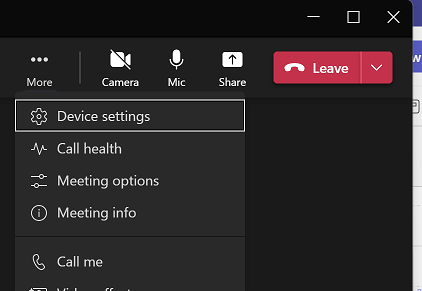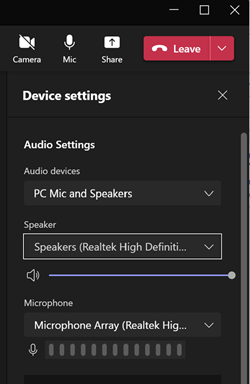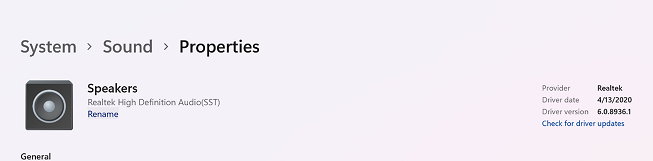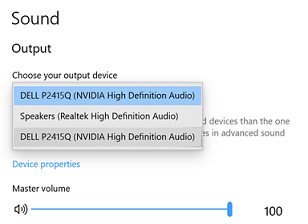Quando si presenta un PowerPoint in Microsoft Teams selezionando Condividi e quindi il nome della presentazione, si usa PowerPoint Live. In PowerPoint Live, l'utente o i partecipanti potrebbero notare che l'audio incorporato non viene riprodotto dagli altoparlanti o dagli auricolari. Questa situazione può verificarsi anche quando tutti gli altri audio della riunione funzionano correttamente.
Come risolvere i problemi audio
Prova i passaggi seguenti per risolvere il problema modificando le impostazioni del dispositivo in Teams.
-
Durante la riunione, seleziona Altro, quindi scegli Impostazioni dispositivo.
-
In Impostazioni audio seleziona Altoparlante.
-
Se sono elencati più altoparlanti e più dispositivi audio hanno lo stesso nome, prova a modificare il nome di uno degli altoparlanti con lo stesso nome.
-
A tale scopo, seleziona Start, cerca Impostazioni, scegli Audio e quindi seleziona Altoparlanti.
-
Aprire le proprietà dell'altoparlante con lo stesso nome. Selezionare Rinomina per modificare il nome del relatore in modo che tutti gli altoparlanti abbiano un'etichetta univoca.
Suggerimento: Ecco l'aspetto che potrebbe avere se hai due dispositivi audio con nomi identici.
Vedere anche
Condividere diapositive di PowerPoint in una riunione di Teams